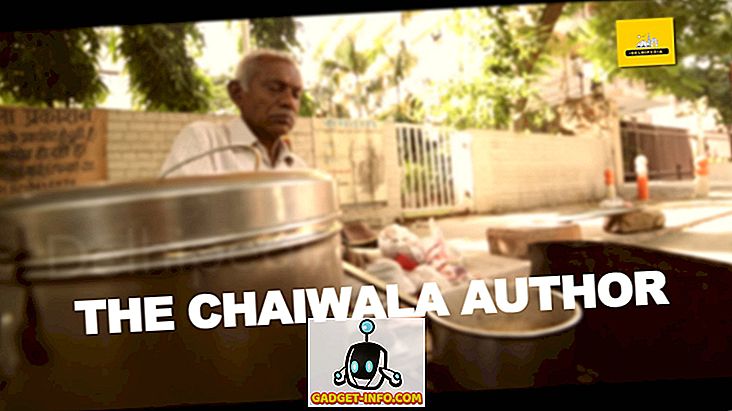PDF는 웹에서 가장 많이 사용되는 파일 형식 중 하나입니다. 특히 다른 보고서를 사용하는 경우 특히 그렇습니다. 그러나 대부분의 상세한 PDF 보고서에는 많은 페이지가 포함되어 있으며 몇 페이지 만 도움이됩니다. PDF 파일에서 특정 페이지를 추출하여 저장하는 방법을 궁금해하신 분은 구하기 위해 여기 있습니다. 컴퓨터 나 휴대 전화에서 PDF 페이지를 추출하는 단계는 다음과 같습니다.
PC 또는 Mac에서 PDF의 페이지 추출
PC 또는 Mac에서 PDF 파일의 페이지를 추출하는 방법은 다양하지만 가장 간단한 방법은 Chrome 브라우저를 사용하는 것입니다. 다음은 Chrome을 통해 PDF 파일에서 페이지를 추출하는 단계입니다.
1. Chrome 브라우저를 열고 페이지를 추출 할 PDF 파일 을 로드하십시오 . Ctrl + O 바로 가기를 누르고 컴퓨터에서 PDF 파일을 선택하면됩니다.
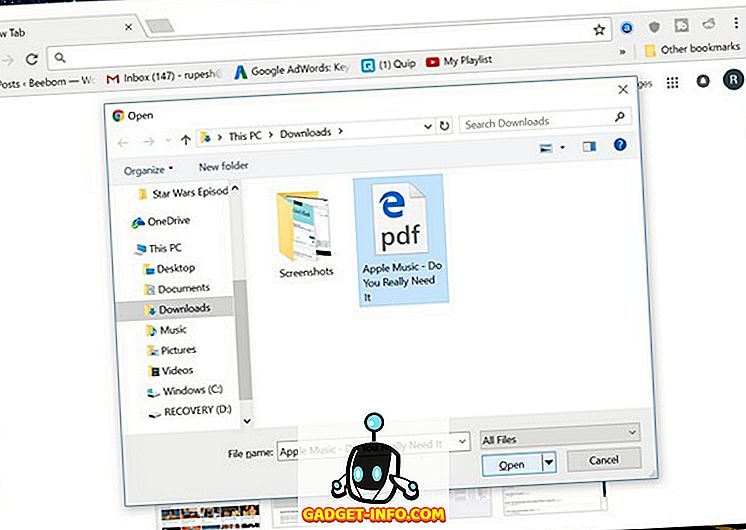
2. PDF 파일이 열리면 "인쇄"아이콘을 클릭 하거나 Ctrl + P (Mac의 경우 Command + P) 바로 가기를 누르십시오.
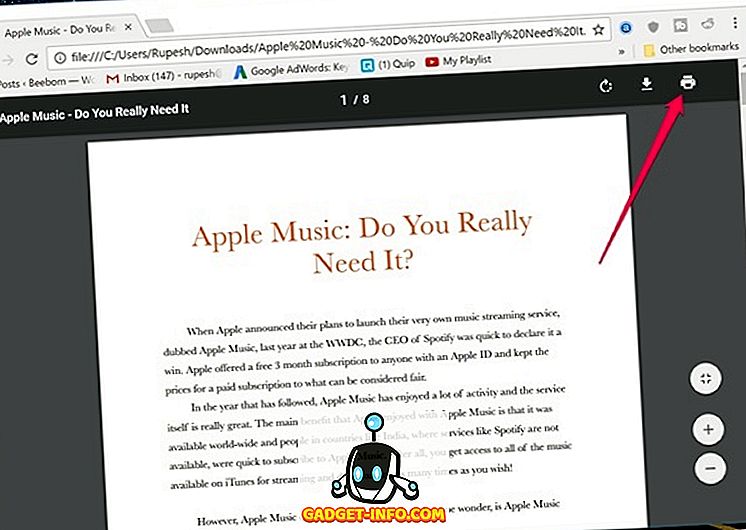
3. 인쇄 미리보기 페이지에서 " 변경 ... "을 클릭하고 " PDF로 저장 "을 설정 하십시오 .

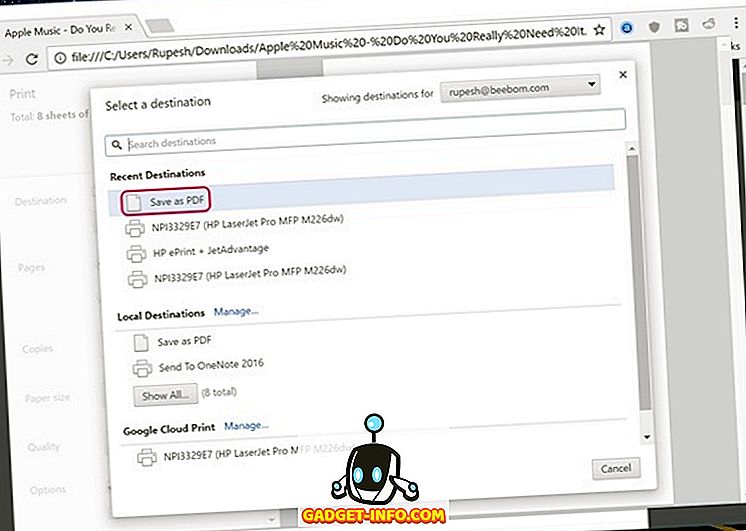
4. 그런 다음 " 페이지 "섹션에서 압축을 풀고 새 파일로 저장할 페이지를 선택 하십시오. 예를 들어 6 페이지와 7 페이지가 필요하므로 "6-7"을 입력하고 " 저장 "을 클릭하면됩니다.
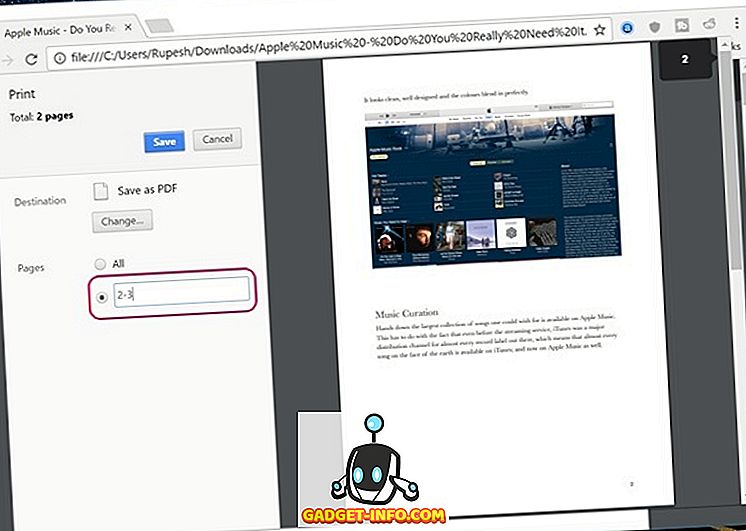
5. 새 PDF 파일 의 파일 이름 을 지정 페이지로 입력하여 저장할 수 있습니다. Chrome에서 PDF 페이지를 추출하기 위해해야 할 일만 남았습니다.
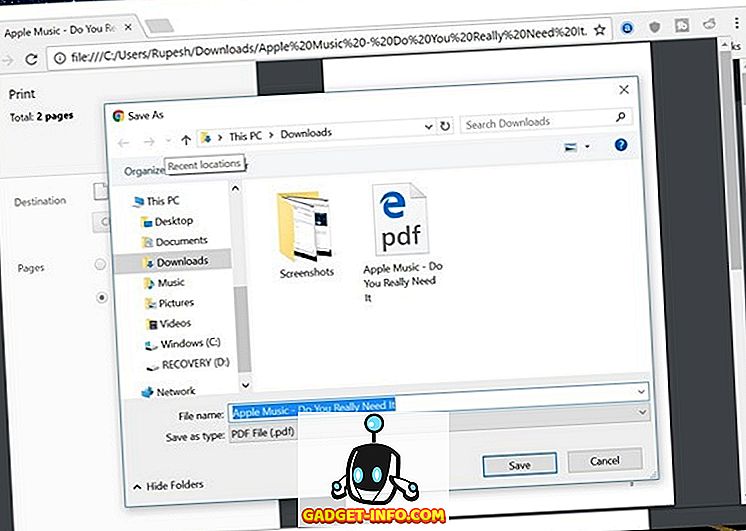
Chrome을 사용하여 PDF 파일의 특정 페이지를 저장하는 동안 잘 작동하지만 거대한 PDF 파일과 별도로 여러 페이지를 추출하려면 어떻게해야합니까? 그렇다면 Windows 또는 Mac에서는 Adobe Acrobat Professional (다운로드), macOS에서는 Preview와 같은 소프트웨어를 사용해야합니다.
온라인 도구를 찾고 있다면 SmallPDF (방문)가 Windows, macOS 및 Linux 시스템에서 잘 작동하므로 좋은 선택이되어야합니다.
Android에서 PDF에서 페이지 추출
Android에서 PDF 파일의 특정 페이지를 추출하는 것은 매우 쉽습니다. 또한 작업을 수행 할 수있는 다양한 타사 앱이 있지만 기본적으로 다음 작업을 수행 할 수 있습니다.
1. 안드로이드 장치에서 PDF 파일 을 열고 점 3 개 메뉴 버튼 을 누르고 " 인쇄 "를 누릅니다.
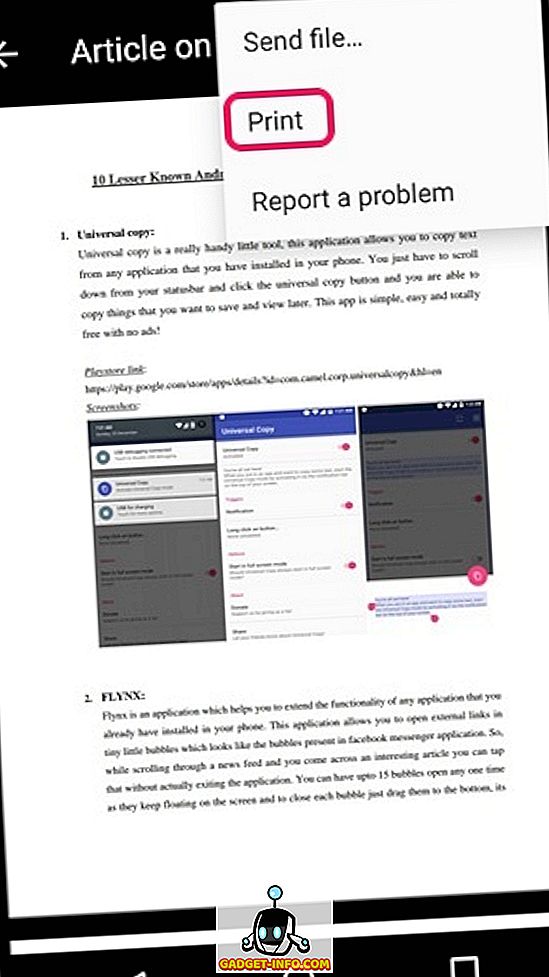
2. 그런 다음 " 프린터 선택 "을 누르고 " PDF로 저장 "을 선택 하십시오 .
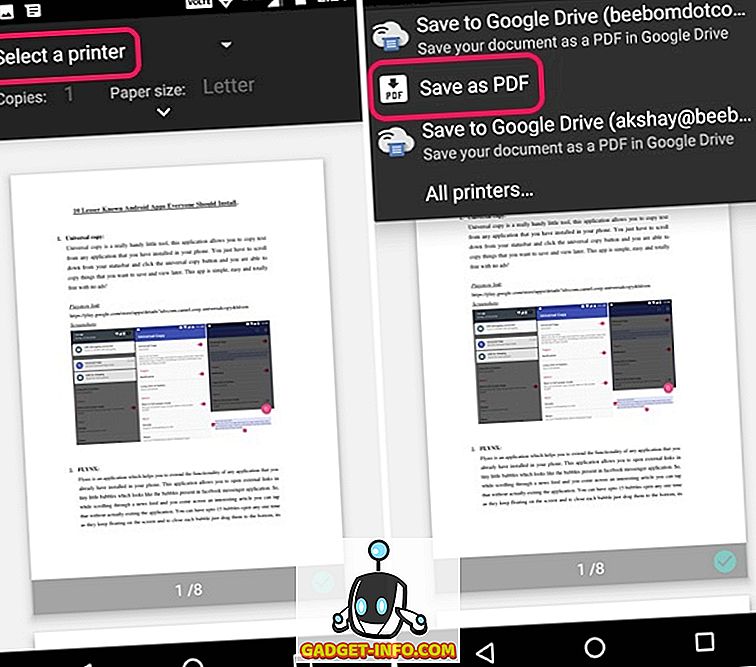
3. 작업이 완료되면 "용지 크기"아래 의 드롭 다운 버튼을 누르고 "페이지" 를 "범위 8" 로 변경하십시오. 그런 다음 추출 할 페이지 를 입력하십시오 . 예를 들어, 2-3 또는 4-5. 심지어 인쇄하지 않거나 PDF로 저장하지 않을 페이지의 선택을 취소 할 수있는 미리보기 페이지에서 페이지를 선택할 수도 있습니다.
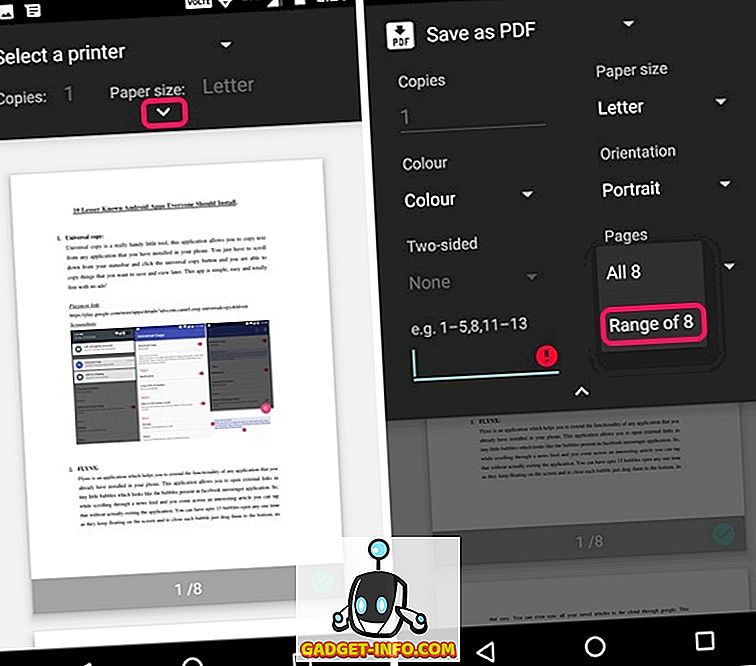
4. 작업이 끝나면 오른쪽 하단의 PDF 아이콘 을 탭하면 저장 화면으로 이동합니다. 여기서 파일의 이름을 바꾸고 저장할 위치를 선택할 수 있습니다. ' 저장 '을 탭하기 만하면됩니다.
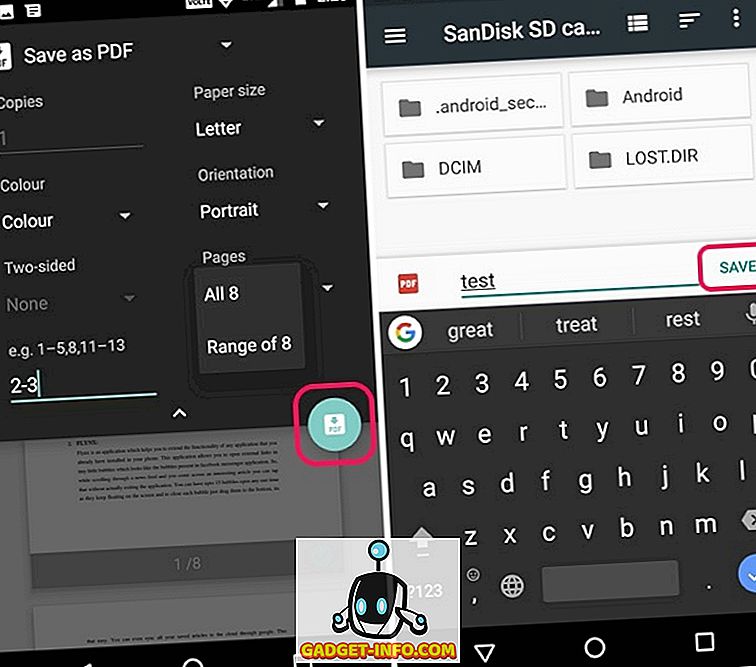
그게 다야! 선택한 특정 페이지로 새로운 PDF 파일이 생성됩니다. PDF 파일에서 페이지를 추출하는 네이티브 메서드는 매우 쉽지만 타사 응용 프로그램을 사용하려는 경우 Xodo PDF Reader & Editor 응용 프로그램 (무료)을 확인할 수 있습니다.
iOS에서 PDF에서 페이지 추출
iPhone 또는 iPad를 사용하는 경우 iOS에서 기본적으로 PDF 파일의 페이지를 쉽게 추출 할 수 있습니다. 방법은 다음과 같습니다.
1. 페이지를 추출 할 PDF 파일 을 열면 됩니다. iCloud 드라이브, 이메일 클라이언트 또는 iOS 용 파일 관리자를 통해 PDF 파일을 열 수 있습니다. PDF 파일이 열리면 공유 버튼 을 누르고 " 인쇄 "를 누릅니다.
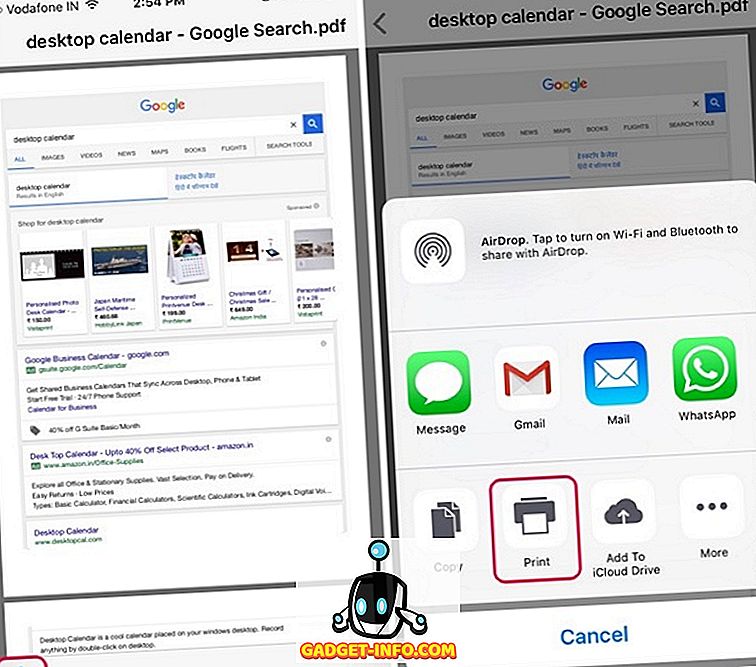
2. 프린터 옵션 페이지에서 새 PDF 파일에 원하는 페이지를 " 범위 "라고 선택하십시오. 미리보기를 눌러 제거하려는 페이지의 선택을 취소 할 수도 있습니다. 압축을 풀 페이지를 선택하면 미리보기 페이지가 펼쳐집니다 .
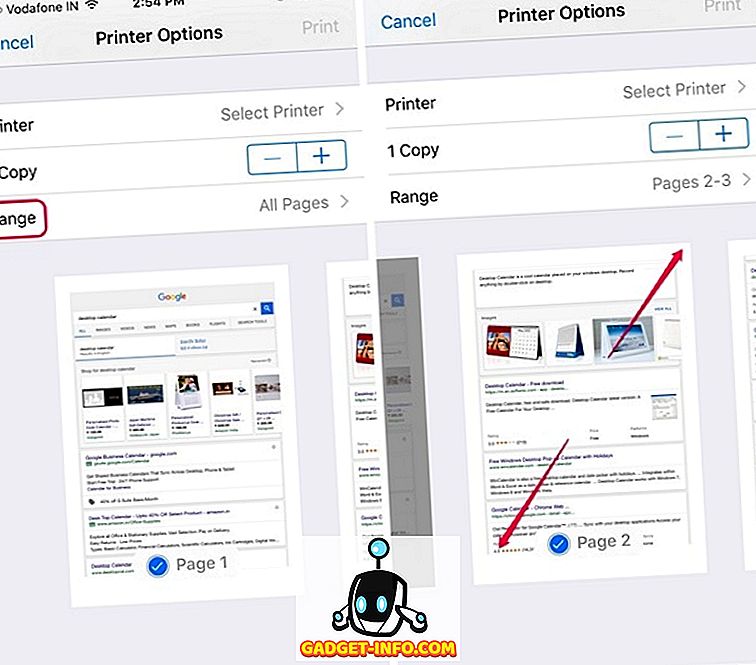
3. 열리는 새 페이지에서 공유 버튼을 다시 누릅니다 . 이제 새로운 PDF 파일 을 iCloud Drive에 저장하거나 이메일이나 메시지로 보낼 수 있습니다.
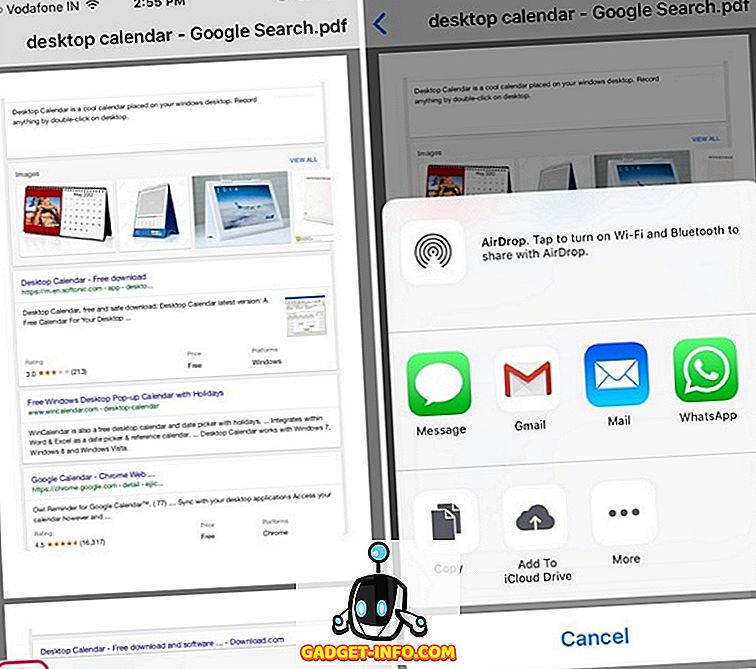
타사 앱이 여전히 PDF 파일에서 페이지를 추출하기를 원한다면 Foxit PDF와 같은 PDF 편집기 응용 프로그램 (무료, 인앱 구매)을 사용할 수 있습니다.
컴퓨터 또는 전화에서 PDF 페이지 추출
음, Windows, MacOS, Android 또는 iOS에서 PDF 페이지를 추출하는 데 상당히 쉬운 방법이었습니다. 가장 좋은 점은 PDF 페이지를 추출하기 위해 별도의 PDF 편집기 응용 프로그램이 필요하지 않으며 거의 모든 플랫폼에서 기본적으로 수행 할 수 있다는 것입니다. 물론 Windows와 MacOS에서는 Chrome을 사용해야하지만 컴퓨터에 Chrome을 설치했을 가능성이 있습니다. 따라서 이러한 방법을 시도해보고 의심스러운 점이 있으면 알려주십시오. 아래 코멘트 섹션에서 소리를냅니다.